Aquest escrit té com a objectiu corregir l'error especificat que ajuda a executar el programa requerit.
Com resoldre el problema de 'Memòria reservada de maquinari' a Windows?
L'error indicat es pot solucionar mitjançant l'adopció dels mètodes següents:
- Instal·leu Windows de 64 bits
- Desactiva la memòria màxima a l'arrencada
- Personalitzar la memòria virtual
- Desactiva la virtualització de la memòria RAM
- Executeu la prova de diagnòstic de memòria de Windows
- Executeu el solucionador de problemes de maquinari
- Torneu a instal·lar la memòria RAM
Anem a analitzar cadascuna de les correccions una per una.
Solució 1: instal·leu Windows de 64 bits
Com a 32 bits utilitza 3,5 GB de RAM com a reserva. Per tant, la memòria superior a 3,5 GB està disponible per executar altres programes. D'altra banda, un sistema de 64 bits reserva molta menys memòria.
Per exemple, a la imatge que es mostra a continuació, es pot observar que el nostre sistema Windows de 64 bits només reservava 0,11 GB de RAM de 8 GB:
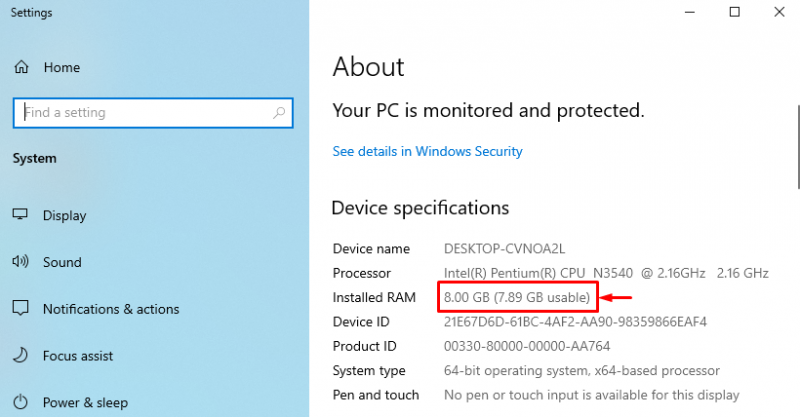
Si teniu un sistema de 64 bits amb un sistema operatiu Windows de 32 bits, busqueu el sistema operatiu Windows de 64 bits.
Solució 2: desactiveu la memòria màxima a l'arrencada
El ' Memòria reservada de maquinari ' El problema es pot solucionar desactivant el ' Màxima memòria ” característica a l'arrencada.
Pas 1: Obriu la configuració del sistema
Primer, llança ' Configuració del sistema ” mitjançant el menú Inici:
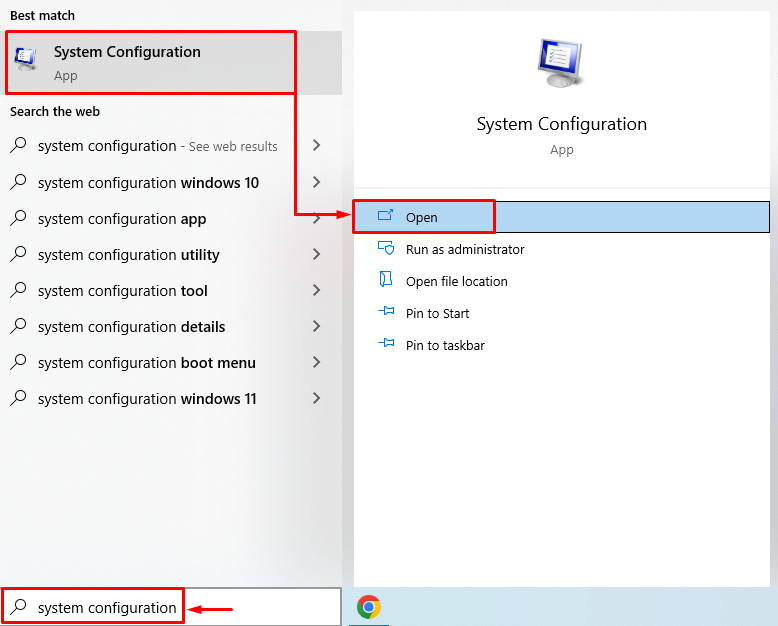
Pas 2: inicieu Opcions avançades
Navegueu a la ' Arrencada ” i premeu la pestanya “ Opcions avançades botó ”:
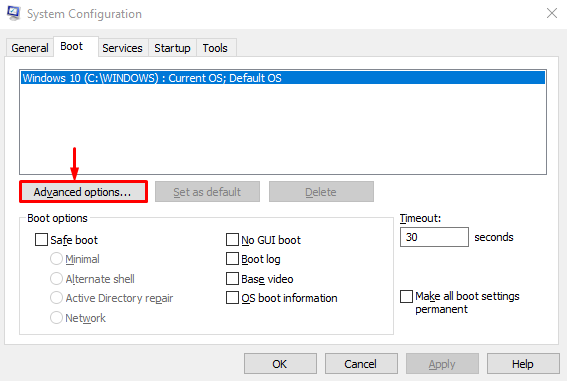
Pas 3: desactiveu la memòria màxima
Desmarca el ' Màxima memòria ” i premeu la casella “ D'acord botó ”:
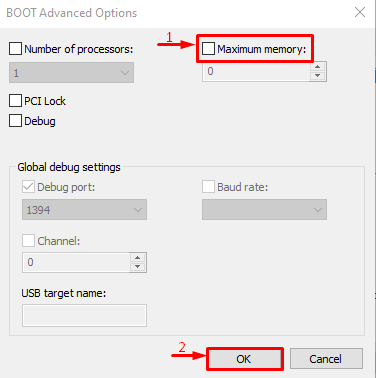
La funció de memòria màxima s'ha desactivat. Ara, examineu si el problema està solucionat o no.
Solució 3: personalitzar la memòria virtual
El ' Memòria reservada de maquinari El problema a Windows també es pot resoldre ajustant la memòria virtual. Per a això, a continuació es detallen els passos.
Pas 1: inicieu la configuració avançada del sistema
Llançament ' Veure la configuració avançada del sistema ” mitjançant el menú Inici:
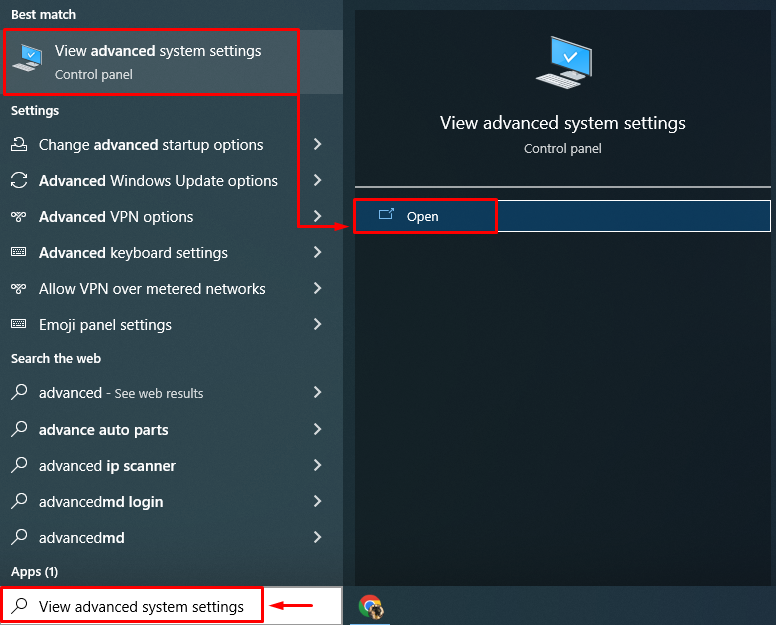
Pas 2: inicieu Propietats del sistema
Canvia a la ' Avançat ' i feu clic a ' Configuració botó ”:
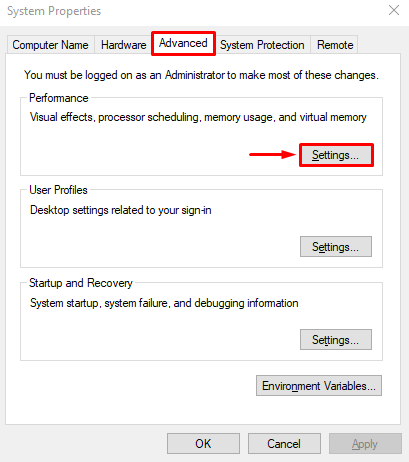
Pas 3: Obriu les Opcions de rendiment
Mou a la ' Avançat ”, i premeu la secció “ Canviar botó ”:
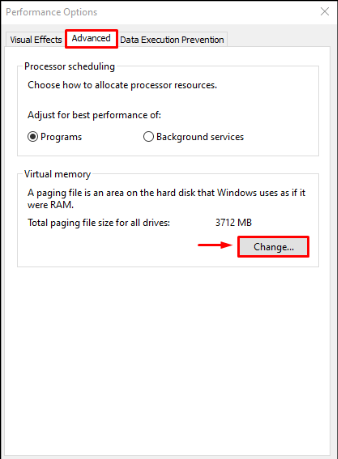
Pas 4: afegiu manualment la mida de la memòria virtual
Desmarqueu el ' Gestioneu automàticament la mida del fitxer de paginació per a totes les unitats ' Caixa. Seleccioneu la vostra unitat i introduïu la mida de memòria, tant inicial com màxima. Feu clic a ' Conjunt ” i finalment premeu el “ D'acord botó ”:
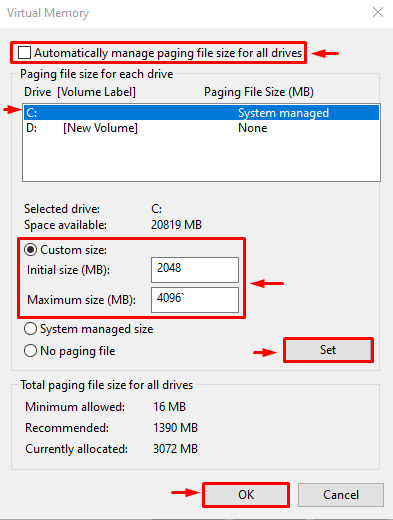
Com a resultat, la mida personalitzada de la memòria RAM virtual s'establirà correctament al vostre sistema.
Solució 4: desactiveu la virtualització de la memòria RAM
L'error esmentat també es pot solucionar desactivant la virtualització de la memòria RAM. Per a això, seguiu aquestes instruccions.
- En primer lloc, llança ' Veure la configuració avançada del sistema ” mitjançant el menú Inici.
- Canvia a la ' Avançat ' i premeu la secció ' Configuració botó ”.
- Desmarca el ' Gestioneu automàticament la mida del fitxer de paginació per a totes les unitats ”.
- Marqueu com a ' Cap fitxer de paginació 'cercle de ràdio i premeu' D'acord ”.
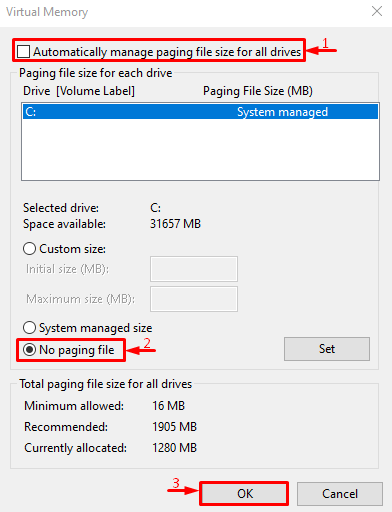
La virtualització de la memòria RAM s'ha desactivat correctament. Ara, examineu si l'error indicat s'ha rectificat o no.
Solució 5: executeu la prova de diagnòstic de memòria de Windows
L'execució del diagnòstic de memòria de Windows també pot solucionar l'error de memòria reservada de maquinari.
Pas 1: inicieu Windows Memory Diagnostic
Primer de tot, cerqueu i obriu ' Diagnòstic de memòria de Windows ” mitjançant el menú Inici de Windows:
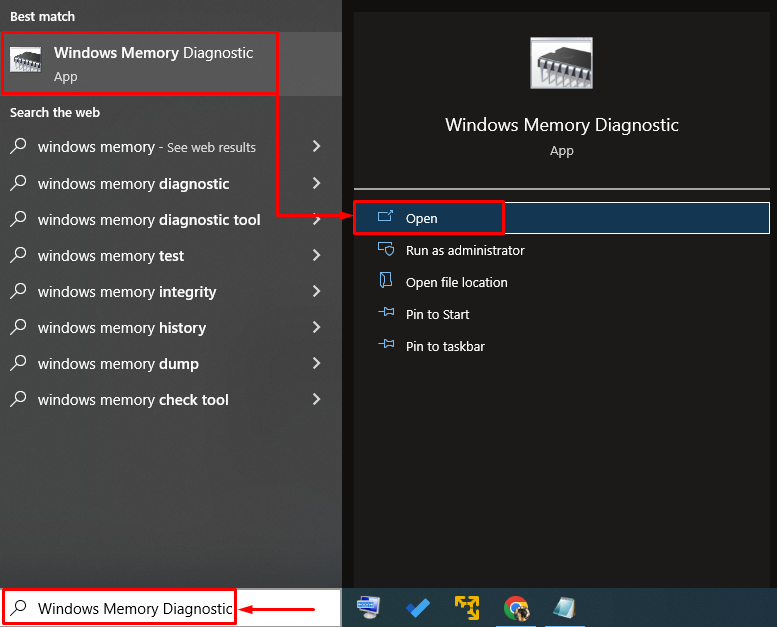
Pas 2: reinicieu l'ordinador per executar l'escaneig
Seleccioneu el ' Reinicieu ara i comproveu si hi ha problemes ” opció per reiniciar el PC i començar a escanejar:
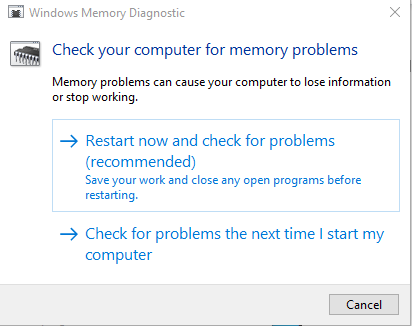
Després de reiniciar, el diagnòstic de memòria de Windows comprovarà si hi ha problemes de memòria i els solucionarà.
Solució 6: executeu el solucionador de problemes de maquinari
L'eina de resolució de problemes de maquinari també pot ajudar a trobar i solucionar problemes amb el maquinari i els dispositius. A més, també podeu executar-lo per solucionar el problema de la memòria reservada de maquinari seguint les instruccions donades.
Pas 1: Obriu Run
Primer, cerqueu i inicieu el ' Correr ” al menú Inici de Windows:
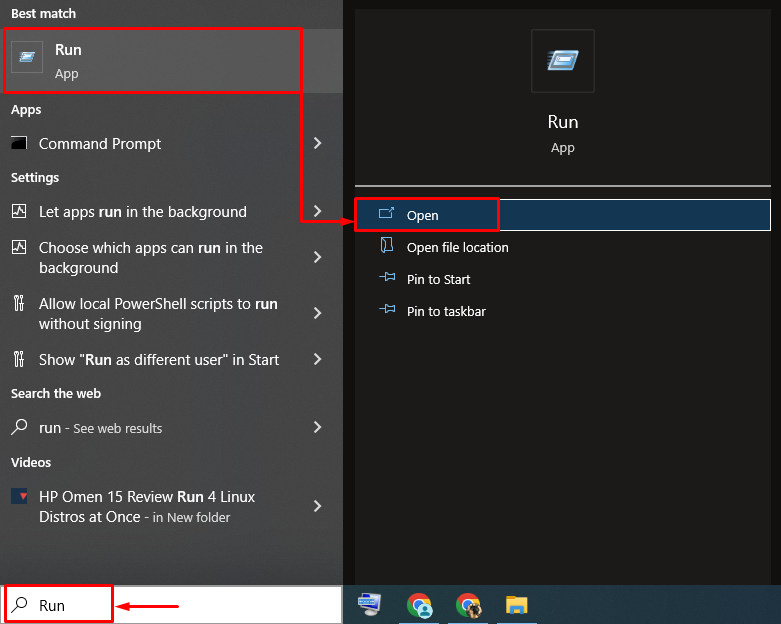
Pas 2: inicieu el maquinari i els dispositius
Escriviu ' msdt.exe -id DeviceDiagnostic ' i feu clic a ' D'acord botó ”:
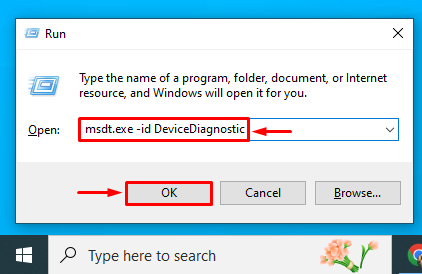
Pas 3: executeu el solucionador de problemes de maquinari
Feu clic a ' Pròxim ” per iniciar el procés de resolució de problemes de maquinari:
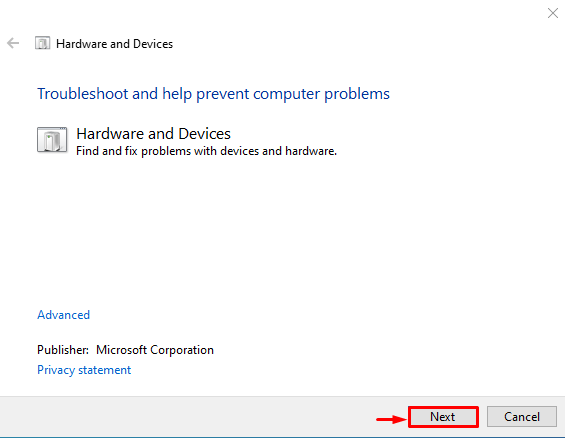
Tan bon punt s'hagi completat la resolució de problemes, reinicieu el sistema i examineu si el problema s'ha resolt o no.
Solució 7: Torneu a instal·lar la memòria RAM
De vegades, els terminals de la memòria RAM s'embruten o es desplacen de la seva ranura, provocant l'error de memòria reservada de maquinari.
- Traieu la carcassa de l'ordinador, traieu la memòria RAM de la seva ranura i, a continuació, netegeu els seus terminals.
- Després de netejar-lo, torneu a instal·lar la memòria RAM a les seves ranures correctament.
- Reinicieu l'ordinador i examineu si l'error indicat s'ha corregit o no.
Nota : Si sou un usuari d'ordinador portàtil, traieu la bateria i la seva coberta. Repetiu el procés com vam fer per a l'ordinador d'escriptori i examineu si l'error s'ha corregit o no.
Conclusió
El ' Memòria reservada de maquinari El problema es pot resoldre mitjançant diversos enfocaments, com ara instal·lar Windows de 64 bits, desactivar la memòria màxima a l'arrencada, personalitzar la memòria virtual, desactivar la virtualització de la memòria RAM, executar el diagnòstic de memòria de Windows, executar el solucionador de problemes de maquinari o reinstal·lar la memòria RAM. Aquest bloc ha demostrat diversos enfocaments per corregir el problema indicat.